
구형 맥북, 맥미니, 아이맥 등 시간이 지나면서 느려지는 것을 체감할 수 있는데요.
OS와 각종 앱들의 기능이 추가되고 편의성이 추가되면서 느려지는 것인데요.
구형 맥 기기에서 사용하지 않는 기능을 해제하여 속도 저하를 줄이는 최적화 작업을 해보도록 하겠습니다.
1. OS 클린 설치 / 자동 업데이트 해제
사용하던 맥이 느려졌다면 데이터를 백업하고 클린 설치하는 것이 좋습니다.
호환성 면에서는 가장 최근 OS가 가장 좋지만 속도 면에서는 기존 OS가 빠를 수 밖에 없습니다.
제가 사용하는 맥미니 2014 기준으로 보면 카탈리나 또는 몬트레이가 가장 좋은 선택인 것 같습니다.
속도 : 카탈리나 > 몬트레이 > 빅서
호환성 : 몬트레이 > 빅서 > 카탈리나
하이시에라, 모하비는 속도면에서는 더 빠르지만 제가 사용하는 일부 앱에서 지원하지 않는 문제가 있었습니다.
빅서는 오류나 속도면에서 몬트레이보다 못하다는 평가를 받고 있어 현재는 몬트레이를 최적화해서 사용하고 있습니다.

구형 기기라면 무조건 최신 OS를 설치하는 것보다는 안정적인 버전에서 머무르는 것을 추천하는데요.
맥 OS 자동 업데이트 되는 것을 방지하기 위해
시스템 환경 설정 > 소프트웨어 업데이트 > 자동으로 Mac 최신으로 유지하기를 해제합니다.
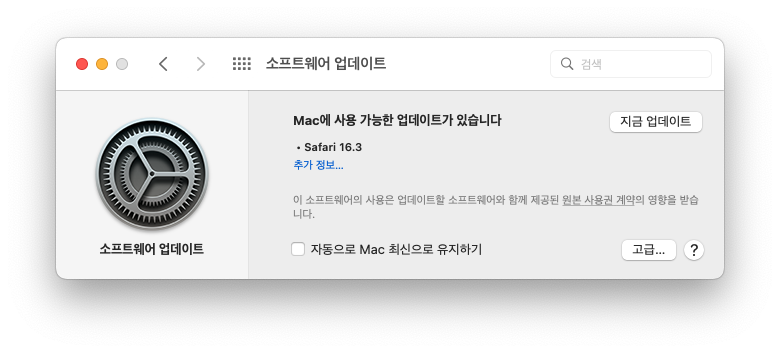
고급 버튼을 눌러 업데이트 확인도 해제합니다.
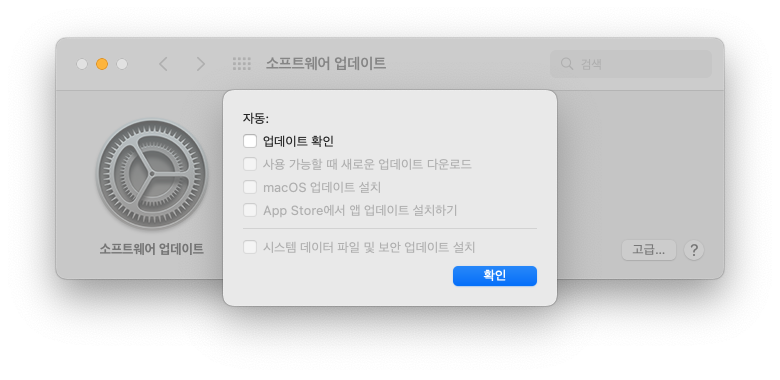
2. 디스플레이 효과 줄이기
디스플레이 효과를 줄이면 상단메뉴와 독에 투명도나 폰트에 그림자 효과가 사라집니다.
시스템 설정 > 손쉬운 사용 > 디스플레이 > 동작 줄이기, 투명도 감소 체크
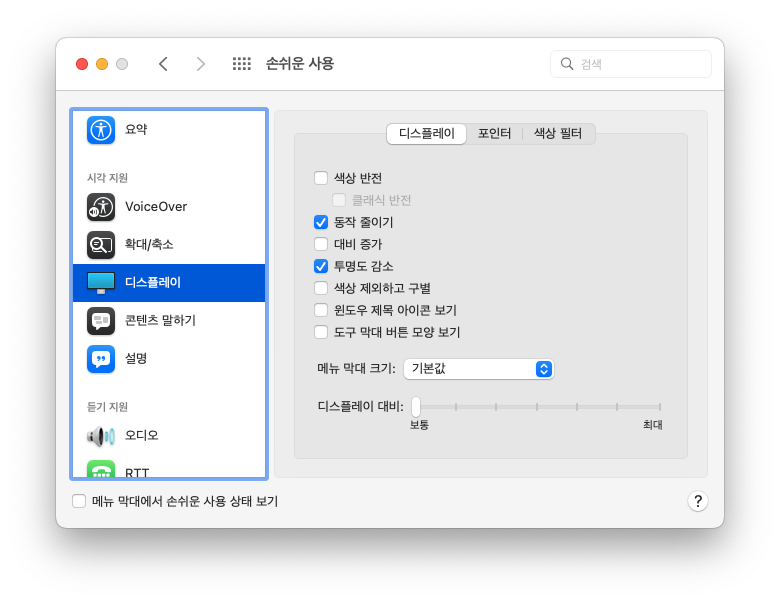
3. Dock 및 메뉴 막대 설정
Dock 및 메뉴막대 설정을 통해 Dock 에서 사용하는 리소소를 줄일 수 있습니다.
시스템 설정 > Dock 및 메뉴 막대
- Dock 확대 : 체크 해제
- 윈도우 최소화 효과 > 크기 효과
- 자동으로 Dock 가리기와 보기 해제
- 열려 있는 응용 프로그램에 대한 표시 보기, Dock에서 최근 사용한 응용 프로그램 보기

4. 시리 활성화 해제
시리를 잘 사용하지 않는다면 시리도 활성화 해제하는 것을 추천합니다.
시스템 설정 > Siri > Siri에게 요청하기 활성화 해제
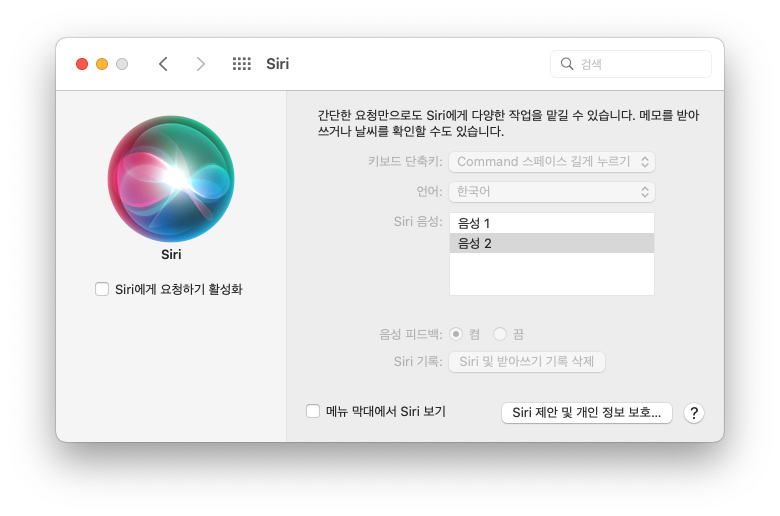
5. Spotlight 최소 설정
spotlight 는 편리하게 검색하는 기능을 제공하지만 백그라운드에서 indexing을 하기 때문에 이유없이 느려지는 원인을 제공합니다.
spotlight를 자주 사용하지 않는다면 검색하는 항목을 최소화하는 것이 좋습니다.
저는 주로 시스템 환경설정이나 앱 실행할 때만 사용하기 때문에 아래처럼 설정하였습니다.
시스템 환경설정 > Spotlight > 사용하지 않는 항목 해제

5. 스크린 타임 끄기
스크린 타임은 사용자의 앱 사용 상황을 모니터링 하기 때문에 사용하지 않는다면 이부분도 끄는 것을 추천합니다.
시스템 설정 > 스크린 타임 > 이 Mac의 스크린 타임 : 끄기
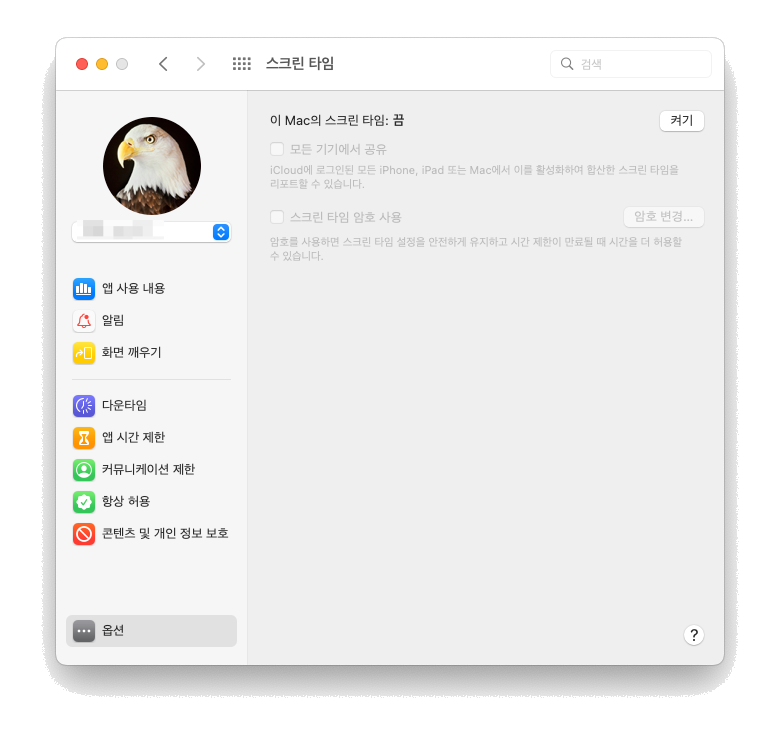
6. iCloud 연동 끄기
iCloud 연동은 맥 생태계에서 편리함을 제공해 줍니다.
그러나 연동 과정에서 백그라운드로 자원을 소모하기 때문에 꼭 필요하지 않는 설정은 꺼두는 것이 좋습니다.
사진의 경우 아이폰이나 아이패드에서 연동해서 사용하지만 맥북이나 맥미니에서는 공간 절약을 위해서 필요한 사진만 AirDrop으로 전송해서 사용하고 있습니다.
시스템 환경설정 > AppleID
- 사진, iCloud Drive, iCloud Mail, 연락처 등 사용하지 않는 설정 끄기

7. 유튜브, 넷플릭스 등 동영상 시청은 사파리 이용
크롬 브라우저를 기본브라우저로 많이 사용하는데요. 유튜브나 넷플릭스 등 OTT 동영상 시청 시 사파리로 시청하면 CPU 사용율이 낮아 훨씬 쾌적하고 발열도 줄어듭니다.
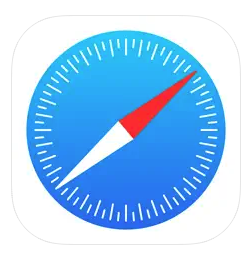
이상 구형 맥 기기에서 최적화하는 방법을 알아보았습니다.
'정보' 카테고리의 다른 글
| 맥미니가 맥북보다 좋은 점 5가지(클램쉘 모드 기준) (0) | 2023.03.31 |
|---|---|
| 맥북, 맥미니, 아이맥 등 맥OS 한영 전환키 윈도우처럼 변경하기 (0) | 2023.03.28 |
| 로지텍 K855 키보드 고무링으로 소음 줄이기 (0) | 2023.03.07 |
| 실무 개발자를 위한 최적화 기법 : 클린 코드의 기술 (파이썬 예제 포함) (0) | 2023.03.05 |
| 맥OS 벤추라에서 시스템 정보 보는 방법(배터리 성능 / SSD 용량 확인) (0) | 2023.03.05 |




댓글